¿Tienes problemas con un iPad lento? ¿Tu iPad tarda más de lo esperado en responder? Tratar de hacer el trabajo en su lento iPad puede ser molesto y frustrante, pero no tiene por qué ser así. Muchos factores contribuyen a la lentitud del iPad. A medida que continúe usando su iPad, su velocidad puede comenzar a disminuir con el tiempo.
Consulta este artículo si tu iPad tiene la pantalla congelada y no responde.
A continuación se encuentran los pasos para usuarios de iPad que pueden ayudar a acelerar el iPad. A veces, puede notar que su iPad es lento después de actualizar su iPad a la última versión de iPadOS. Seguir los consejos a continuación también ayudará a los modelos de iPad más antiguos que funcionan lentamente.
Ver también: Cómo reparar su iPad Pro con pantalla que no responde
Reiniciar
Si no ha reiniciado su iPad recientemente, simplemente reinícielo. Reiniciar su iPad a menudo soluciona problemas menos serios que ralentizan la velocidad de su iPad. De hecho, reinicie su iPad de vez en cuando.
Así es como puede apagar y encender su iPad:
- Si su iPad tiene el botón Inicio: mantenga presionado el botón superior hasta que vea el control deslizante rojo de apagado. Arrastre el control deslizante y espere alrededor de un minuto. Luego, mantenga presionado el botón superior hasta que aparezca el logotipo de Apple.
- Otros modelos de iPad (iPad con Face ID): Mantenga presionados los botones superior y de volumen hacia arriba (o hacia abajo) juntos hasta que aparezca el control deslizante de apagado. Luego deslice el control deslizante. Espere aproximadamente un minuto y luego presione y mantenga presionado el botón superior hasta que vea el logotipo de Apple.
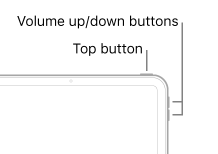
Actualiza tu iPad
Una de las mejores maneras de aprovechar al máximo su iPad es asegurarse de tener instalada la última versión de iPadOS. Puede actualizar su iPad fácilmente yendo a Configuración> General> Actualización de software.
Debe verificar regularmente si hay actualizaciones. También puede hacer que su iPad se actualice automáticamente. Para hacer eso, vaya a Configuración> General> Actualización de software, luego toque Actualizaciones automáticas.
Actualiza tus aplicaciones
Las aplicaciones desactualizadas pueden ralentizar su iPad. Aquí es cómo:
- Abra la aplicación App Store, toque el icono de su perfil, desplácese hacia abajo y toque Actualizar todo.
- También puede activar Descargas automáticas que actualizarán sus aplicaciones automáticamente. Puedes ir a Ajustes > [your name] > iTunes y App Store y active Actualizaciones de aplicaciones para activar las actualizaciones automáticas.
Comprueba el almacenamiento en tu iPad
A medida que continúa usando su iPad, también acumula fotos, archivos y aplicaciones, lo que significa que su almacenamiento finalmente se llena. Esto podría ralentizar tu iPad. Para un rendimiento óptimo, debe tener al menos un 15 por ciento de espacio libre en su iPad.
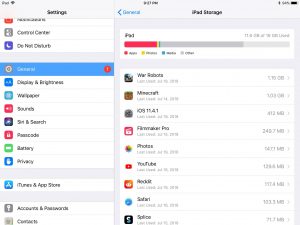
En su dispositivo, vaya a Configuración > General > Almacenamiento del iPad. Verás una lista de recomendaciones personalizadas. Puedes seguir estas recomendaciones para liberar espacio.
Desinstalar aplicaciones no utilizadas
Si usted es como la mayoría de las personas, probablemente descargue e instale aplicaciones y solo las use una vez. La mayoría de estas aplicaciones nunca las usará y algunas de ellas pueden ejecutarse en segundo plano sin que usted lo sepa, lo que ralentiza su iPad en el proceso al consumir memoria y recursos. Lo mejor es eliminarlos. Siempre puedes reinstalarlos más tarde si los quieres de nuevo.
Consulte este artículo si sus aplicaciones no responden.
Ajustar la configuración
Es posible que desee ajustar algunas configuraciones:
- Deshabilite la actividad de la aplicación en segundo plano. Reducir la actividad en segundo plano aumentará el rendimiento de su dispositivo. Vaya a Configuración > General > Actualización de la aplicación en segundo plano y desactive la Actualización de la aplicación en segundo plano.
- Utilice Reducir el movimiento de la pantalla. Ve a Ajustes > Accesibilidad y activa Reducir movimiento.
- Elimina tu historial de navegación. Si el historial de navegación de Safari acumula suficientes datos, puede ralentizar su iPhone. Limpiarlo de vez en cuando te ayudará. Vaya a Configuración> Safari> Borrar historial y datos del sitio web.
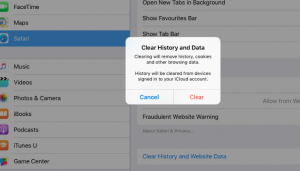
- No active el Modo de bajo consumo (Configuración > Batería) cuando no lo necesite.
Comprueba el estado de tu batería. Si su iPad es extremadamente lento, puede ser el momento de cambiar la batería. Para ver la información de la batería, ve a Configuración > Batería. - Una mala conexión Wifi puede ralentizar tu iPad. Si tiene problemas para conectar su iPad a una red Wi-Fi, puede intentar:
- Asegúrese de que su iPad no esté demasiado lejos de su enrutador.
- Reinicie todo: su módem y enrutador. Para hacerlo, desenchúfelos y espere aproximadamente un minuto y luego vuelva a enchufarlos. También asegúrese de que su enrutador Wi-Fi esté ejecutando el firmware más reciente.
- Es posible que desee restablecer la configuración de red. Tenga en cuenta que esto borrará todas sus configuraciones de red guardadas, como sus contraseñas de Wi-Fi, etc. Vaya a Configuración> General> Restablecer> Restablecer configuración de red.
- Intenta conectarte a una red Wi-Fi diferente. ¿Eso afecta el rendimiento?
- Es posible que desee desactivar la búsqueda de Spotlight yendo a Configuración > General > Búsqueda de Spotlight y configurar todos los elementos de resultados de búsqueda en Desactivado.
También tenga en cuenta que si desea informar a Apple sobre los problemas de su iPad, puede dejar sus comentarios aquí.
Ver también: ¿Por qué mi iPad dice No cargando?

